win7系统怎么解除网络限速 win7关闭网速限制怎么操作
更新时间:2023-12-31 20:02:47作者:jkai
在数字化时代,网络速度成为了我们生活中不可或缺的一部分。然而,有些小伙伴在win7操作系统时发现网速被限制,这无疑给我们的日常生活带来了一定的困扰。对此我们小伙伴就想要知道win7系统怎么解除网络限速,下面小编就教大家win7关闭网速限制怎么操作,快来一起看看吧。
具体方法:
1、同时按下win+人快捷键打开运行菜单,在运行中输入gpedit.msc,点击确定,以便打开本地策略组编辑器。
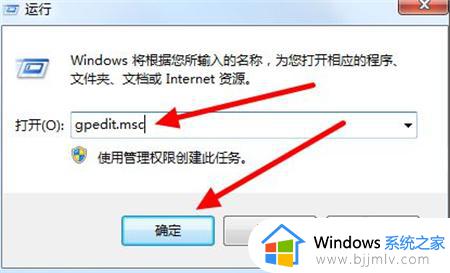
2、打开本地策略组编辑器后,双击右侧菜单中的计算机配置-管理模块-网络-QoS数据包计划程序。
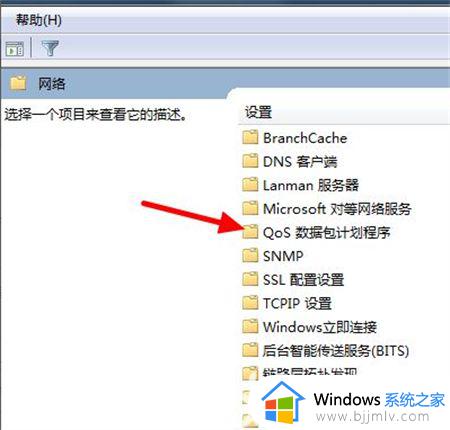
3、紧接着,双击限制可保留带宽。
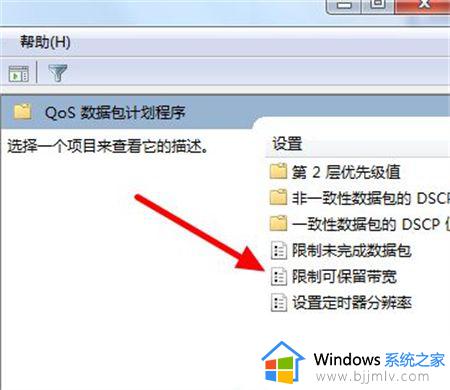
4、弹出限制可保留带宽的界面后,将下图红色箭头所指的已启动点击选取。
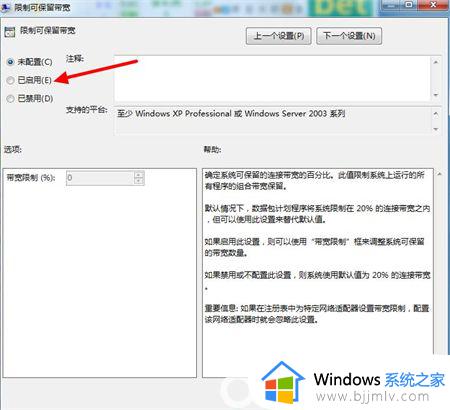
5、这时会发现下面带宽限制为20%,这是系统默认的。
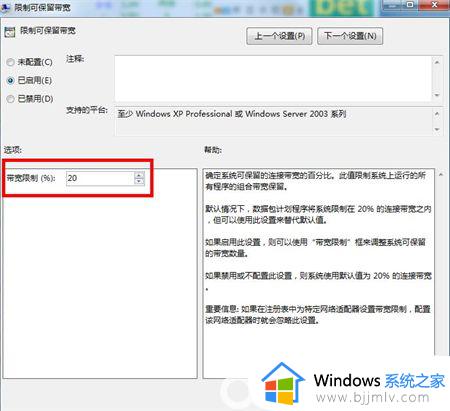
6、手动将20修改成0,最后点击确定。网速限制就解除了。
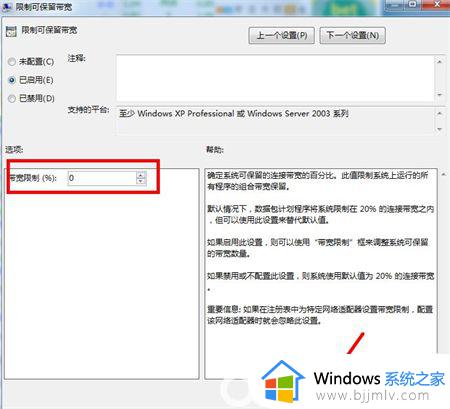
以上全部内容就是小编带给大家的win7关闭网速限制操作方法详细内容分享啦,小伙伴们如果你们有需要的话可以参考上述的内容进行操作,希望本文可以帮助到大家。
win7系统怎么解除网络限速 win7关闭网速限制怎么操作相关教程
- win7怎么解除网络限速 win7系统如何解除网络限速
- win7电脑网络网速怎么优化 win7优化网速网络网速的方法
- win7网络访问权限受限怎么办 win7系统网络有限的访问权限解决方法
- win7系统管理员权限怎么关闭 win7电脑管理员权限解除如何操作
- win7网络有限的访问权限怎么解决 win7网络显示有限的访问权限怎么处理
- win7网速慢非常慢怎么办 win7电脑网络速度特别慢如何解决
- win7网络1网络2网络3删除怎么操作 win7电脑怎么删除多重网络
- win7电脑网速慢怎么解决 win7电脑网络慢怎么提升
- win7你可能没有权限使用网络资源怎么办 win7共享无法访问您可能没有权限使用网络资源如何解决
- win7怎么调网速到最快 win7提高电脑网速速度设置方法
- win7系统如何设置开机问候语 win7电脑怎么设置开机问候语
- windows 7怎么升级为windows 11 win7如何升级到windows11系统
- 惠普电脑win10改win7 bios设置方法 hp电脑win10改win7怎么设置bios
- 惠普打印机win7驱动安装教程 win7惠普打印机驱动怎么安装
- 华为手机投屏到电脑win7的方法 华为手机怎么投屏到win7系统电脑上
- win7如何设置每天定时关机 win7设置每天定时关机命令方法
win7系统教程推荐
- 1 windows 7怎么升级为windows 11 win7如何升级到windows11系统
- 2 华为手机投屏到电脑win7的方法 华为手机怎么投屏到win7系统电脑上
- 3 win7如何更改文件类型 win7怎样更改文件类型
- 4 红色警戒win7黑屏怎么解决 win7红警进去黑屏的解决办法
- 5 win7如何查看剪贴板全部记录 win7怎么看剪贴板历史记录
- 6 win7开机蓝屏0x0000005a怎么办 win7蓝屏0x000000a5的解决方法
- 7 win7 msvcr110.dll丢失的解决方法 win7 msvcr110.dll丢失怎样修复
- 8 0x000003e3解决共享打印机win7的步骤 win7打印机共享错误0x000003e如何解决
- 9 win7没网如何安装网卡驱动 win7没有网络怎么安装网卡驱动
- 10 电脑怎么设置自动保存文件win7 win7电脑设置自动保存文档的方法
win7系统推荐
- 1 雨林木风ghost win7 64位优化稳定版下载v2024.07
- 2 惠普笔记本ghost win7 64位最新纯净版下载v2024.07
- 3 深度技术ghost win7 32位稳定精简版下载v2024.07
- 4 深度技术ghost win7 64位装机纯净版下载v2024.07
- 5 电脑公司ghost win7 64位中文专业版下载v2024.07
- 6 大地系统ghost win7 32位全新快速安装版下载v2024.07
- 7 电脑公司ghost win7 64位全新旗舰版下载v2024.07
- 8 雨林木风ghost win7 64位官网专业版下载v2024.06
- 9 深度技术ghost win7 32位万能纯净版下载v2024.06
- 10 联想笔记本ghost win7 32位永久免激活版下载v2024.06